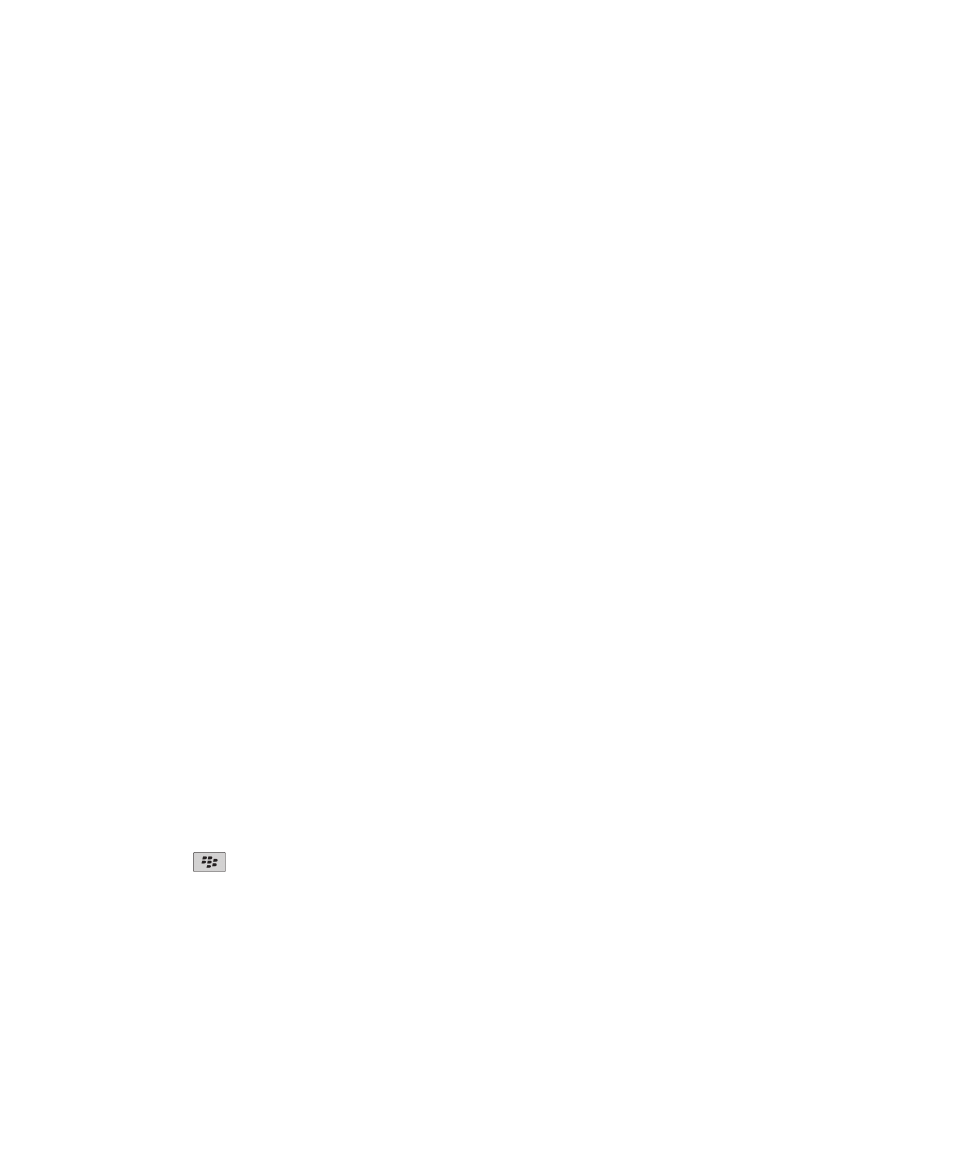
Opţiunile pentru calendar
Schimbarea modului de afişare a calendarului
1. În ecranul de întâmpinare, faceţi clic pe pictograma Calendar.
2. Apăsaţi tasta
> Opţiuni > Afişare calendar şi acţiuni.
• Pentru a schimba vizualizarea implicită, modificaţi câmpul Vizualizare iniţială.
• Pentru a modifica ora de începere şi de terminare a zilelor, modificaţi câmpul Începutul zilei şi câmpurile
Sfârşitul zilei.
• Pentru a schimba ziua care este afişată ca prima zi a săptămânii în vizualizarea săptămânală, modificaţi
câmpul Prima zi a săptămânii.
• Pentru a ascunde timpul liber în vizualizarea Agendă, debifaţi caseta de validare Afişare timp liber în
vizualizare Agendă.
Ghidul utilizatorului
Calendar
177
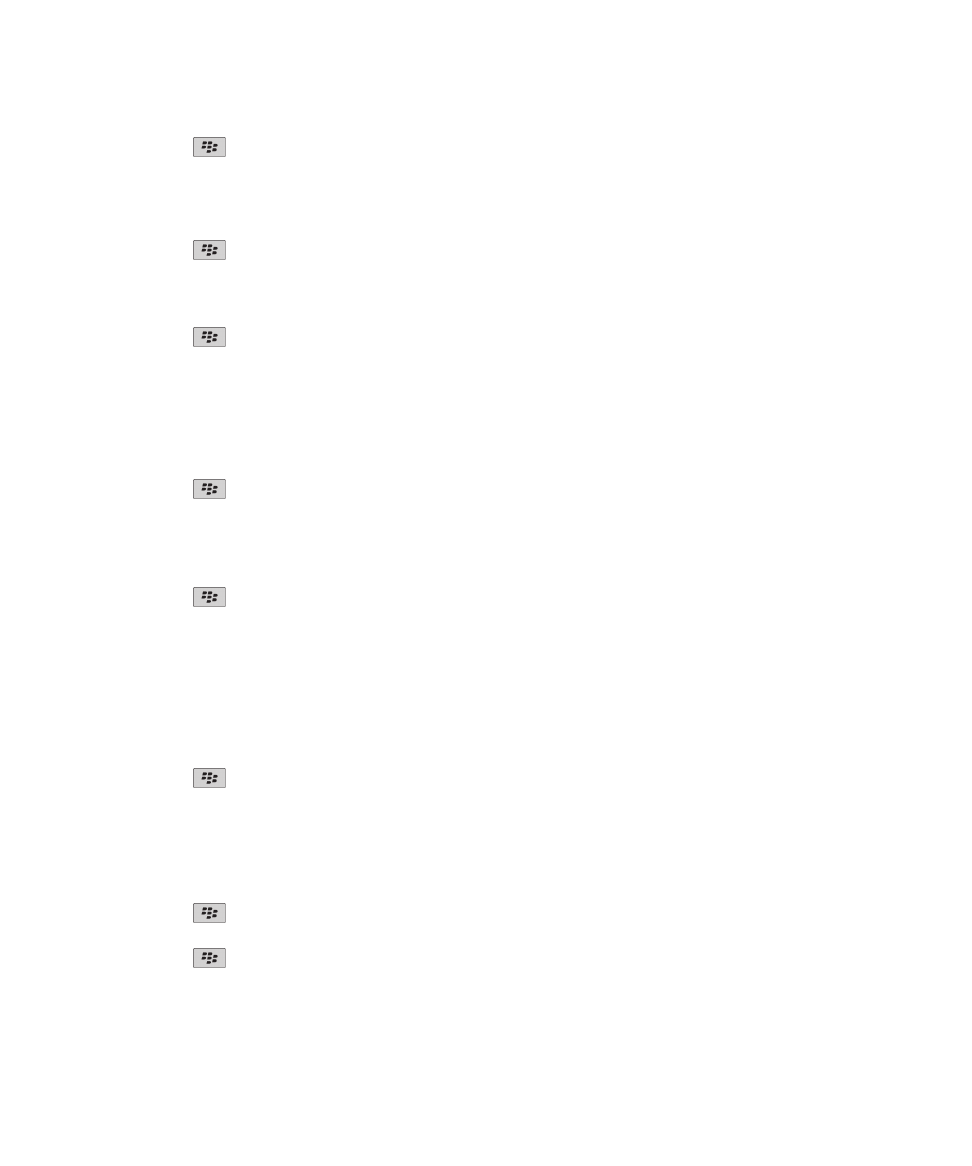
3. Apăsaţi tasta
> Salvare.
Modificarea opţiunilor pentru mementouri
1. În ecranul de întâmpinare, faceţi clic pe pictograma Calendar.
2. Apăsaţi tasta
> Opţiuni > Afişare calendar şi acţiuni.
• Pentru modificarea timpului de amânare a mementourilor, modificaţi câmpul Amânare.
• Pentru a modifica timpul implicit al mementourilor pentru intrările din calendar, modificaţi câmpul Memento
implicit.
3. Apăsaţi tasta
> Salvare.
Informaţii înrudite
Oprirea dispozitivului, 254
Modificarea opţiunilor pentru calendare multiple
1. În ecranul de întâmpinare, faceţi clic pe pictograma Calendar.
2. Apăsaţi tasta
> Opţiuni.
3. Faceţi clic pe un calendar.
• Pentru a modifica culoarea utilizată pentru întâlnirile din calendar, modificaţi câmpul Culoare întâlnire.
• Pentru a seta calendarul să vă reamintească sau nu de întâlniri, bifaţi sau debifaţi caseta de validare Afişare
mementouri.
4. Apăsaţi tasta
> Salvare.
Schimbarea calendarului implicit
Schimbarea calendarului implicit modifică adresa de e-mail de la care sunt trimise invitaţiile pentru şedinţă.
1. În ecranul de întâmpinare sau într-un dosar, faceţi clic pe pictograma Opţiuni.
2. Faceţi clic pe Dispozitiv > Setări avansate de sistem > Servicii implicite.
3. Modificaţi câmpul Calendar (CICAL).
4. Apăsaţi tasta
> Salvare.
Modificarea perioadei de memorare a intrărilor din calendar pe
dispozitiv
1. În ecranul de întâmpinare, faceţi clic pe pictograma Calendar.
2. Apăsaţi tasta
> Opţiuni > Afişare calendar şi acţiuni.
3. Modificaţi câmpul Păstrare întâlniri.
4. Apăsaţi tasta
> Salvare.
Dispozitivul BlackBerry® şterge intrările din calendar care sunt mai vechi decât numărul de zile pe care l-aţi setat.
Ghidul utilizatorului
Calendar
178
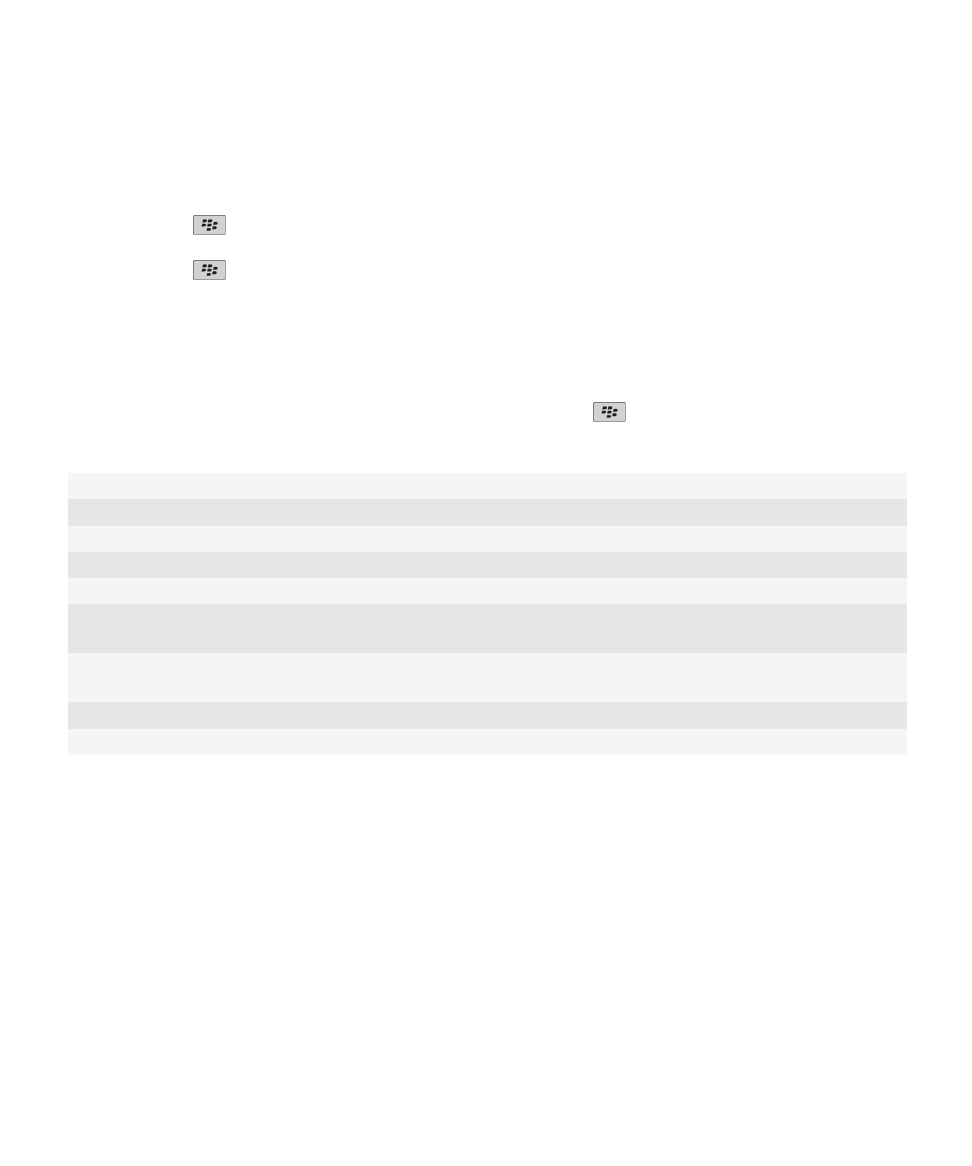
Afişarea sarcinilor în calendar
1. În ecranul de întâmpinare, faceţi clic pe pictograma Calendar.
2. Apăsaţi tasta
> Opţiuni > Afişare calendar şi acţiuni.
3. Bifaţi caseta de validare Afişare sarcini.
4. Apăsaţi tasta
> Salvare.